您好,登录后才能下订单哦!
PHP由于运行速度快、安全度高、可移植性强、易于掌握高等优点越来越受到广大编程爱好者的喜爱,被越来越多的网站采用。本文将就在Windows XP下PHP环境的配置做一个比较全面的介绍,希望对初学者有所帮助。
一·软件准备
apache_2.0.55-win32-x86-no_ssl.msi
php-5.0.2-Win32.zip
mysql-4.0.21-win.zip
phpMyAdmin-2.5.7.zip
ZendOptimizer-2.6.2-Windows-i386.exe
二·系统配置
1·安装apache 并配置支持PHP
点击安装文件apache_2.0.55-win32-x86-no_ssl.msi,将apache安装在 C:\apache2 目录(可以改,最好在系统盘).若系统中安装了IIS则需关闭IIS或者将apache使用的端口改成其它端口,将C:/apache2/conf/httpd.conf 中的Listen 80 改为 Listen 你使用的端口 (如 Listen 8080).这时在访问你的apache 下的Web服务时在域名后要加上端口号如: http://127.0.0.1:8080.。安装成功后,如下图:
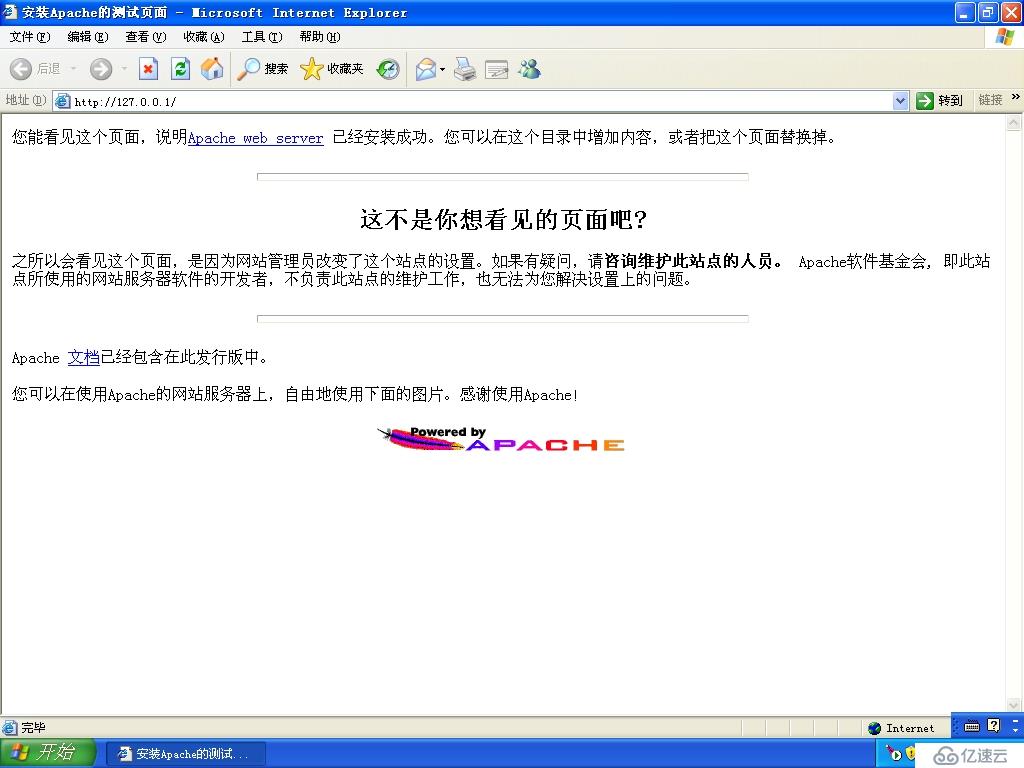
然后将php-5.0.2-Win32.zip 里内容解压到 C:\php5(目录可以修改) 里找到C:\php5\目录里的 php.ini-dist 重命名为 php.ini 并拷到 windows目录里,如拷到 C:\windows(Windows Xp 系统)或者C:\ winnt (Windows2000系统)目录里.再将C:\php5\加入到系统的环境变量的Path里。具体做法是:我的电脑->属性->高级->环境变量->Path,如图:
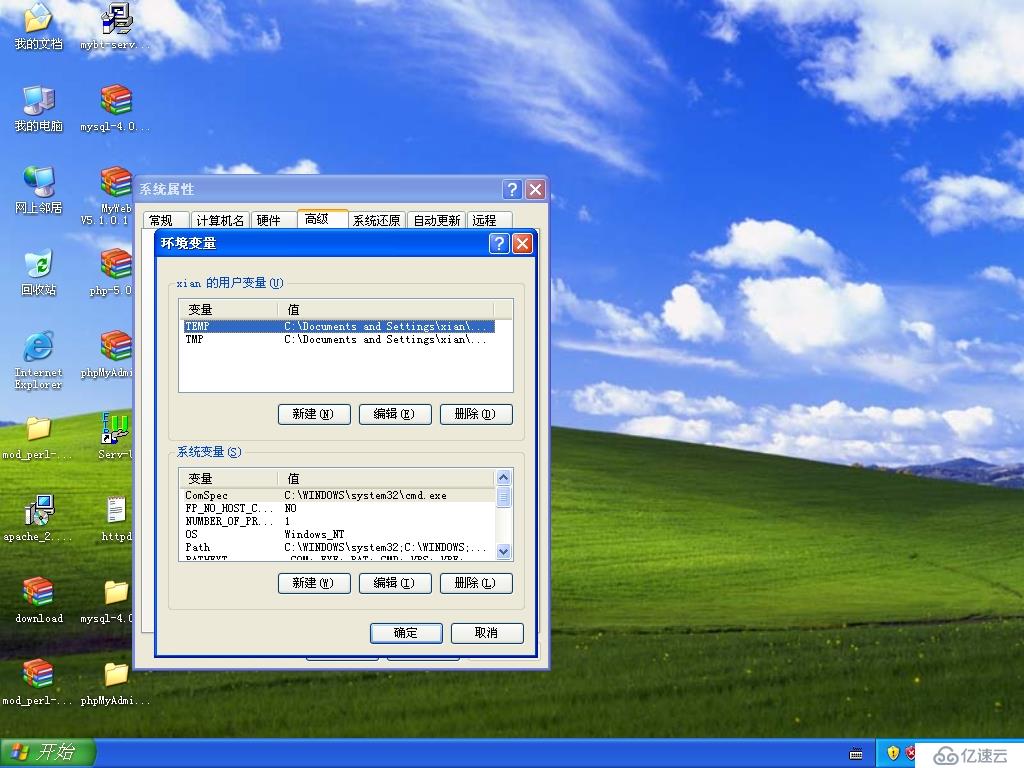
之后,重新启动电脑。要注意的是在C:\php5\前一定要加“;”。然后开始第二步。
2·配置apache里的httpd.conf
打开 C:\Apache2\conf\httpd.conf 这个文件。找到 DocumentRoot "C:/Apache2/htdocs" 将其改为你的WEB目录(如H:\web),也可不该。找到 DirectoryIndex index.html index.html.var 在后面加入 index.htm index.php。要让Apache支持PHP,可采用模块化模式安装 或 CGI模式安装。本文采用模块化模式安装。找到 #LoadModule ssl_module modules/mod_ssl.so 这行,在此行后加入:
LoadFile "C:/php5/php5ts.dll"
LoadModule php5_module C:/php/php5apache2.dll
AddType application/x-httpd-php .php
其中C:/php5/php5apache2.dll 为你php目录中php5apache2.dll所在的位置
此时PHP环境基本已经配置成功
在WEB根目录(H:\web)里建一个名为test.php的文件内容如下
<?php
echo phpinfo();
?>
重新启动Apache,用浏览器打开 http://127.0.0.1/test.php若可以看到php配置输出信息就表明PHP配置成功了.如图:
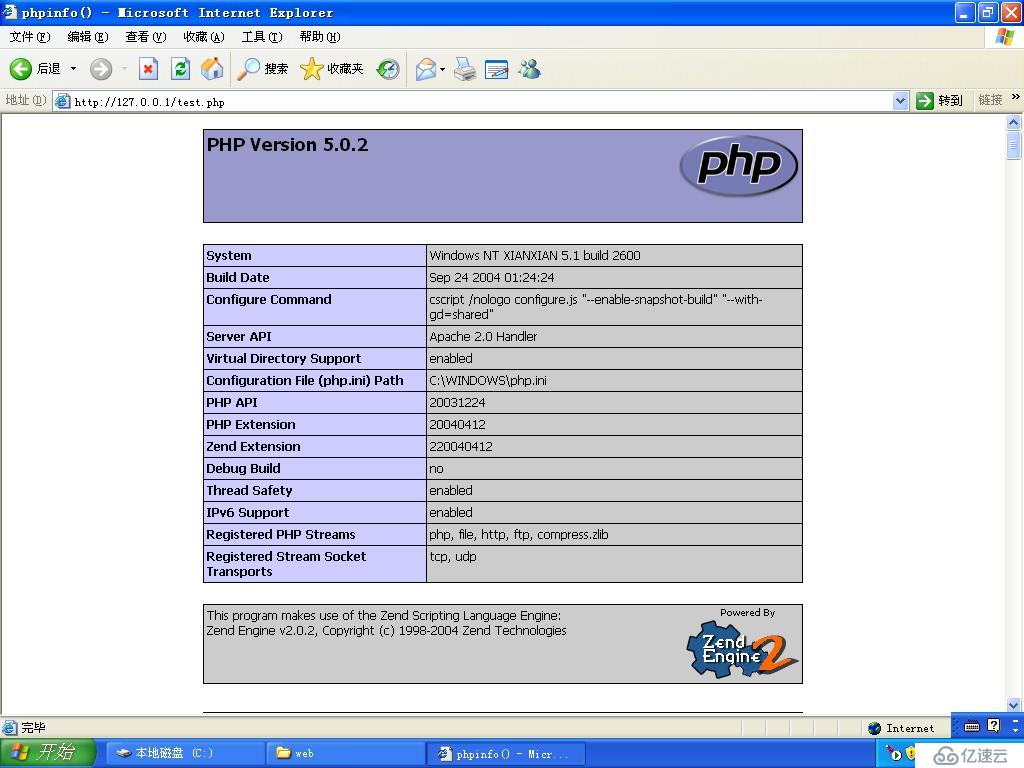
3·安装mysql
将mysql安装到指定目录,C:/mysql(最好是在系统盘内,否则容易出问题) 。若下载的是非安装的mysql压缩包,直接解压到指定目录就可以了.然后点击C:\mysql\bin\winmysqladmin.exe这个文件,输入winmysqladmin的初始用户、密码 (注:用户要填,但密码建议不要填,否则容易出错)随便填不必在意.确定之后你的右下角任务的启动栏会出现一个红绿灯的图标,红灯亮代表服务停止,绿灯亮代表服务正常.如果不是绿灯亮执行如下:左击这个图标->winnt->install the service 安装此服务,再左击这个图标->winnt->start the service 启动mysql服务.然后再通过phpMyAdmin,修改用户名,密码,管理数据库.
4·配置php.ini并测试mysql
php.ini即为 C:\windows下的 php.ini.找到extension_dir = "./" 改为 extension_dir = "C:/php/ext"
找到;extension=php_mysql.dll
将';'去掉改为
extension=php_mysql.dll
找到
;session.save_path = "/tmp"
将';'去掉 设置你保存session的目录,如
session.save_path = "C:/php5/tmp";
重启apache服务
在Web根目录下(如 H:\web)建立mysqltest.php文件内容如下:
<?php
$mysql_test=mysql_connect('localhost','用户名','密码');
if(!$mysql_test) echo "<H1>数据库连接失败!</H1>";
else echo "<H1>恭喜您,数据库安装成功!</H1>";
mysql_close();
?>
用浏览器打开http://127.0.0.1/mysqltest.php 如果输出如下图所示就表示成功了。
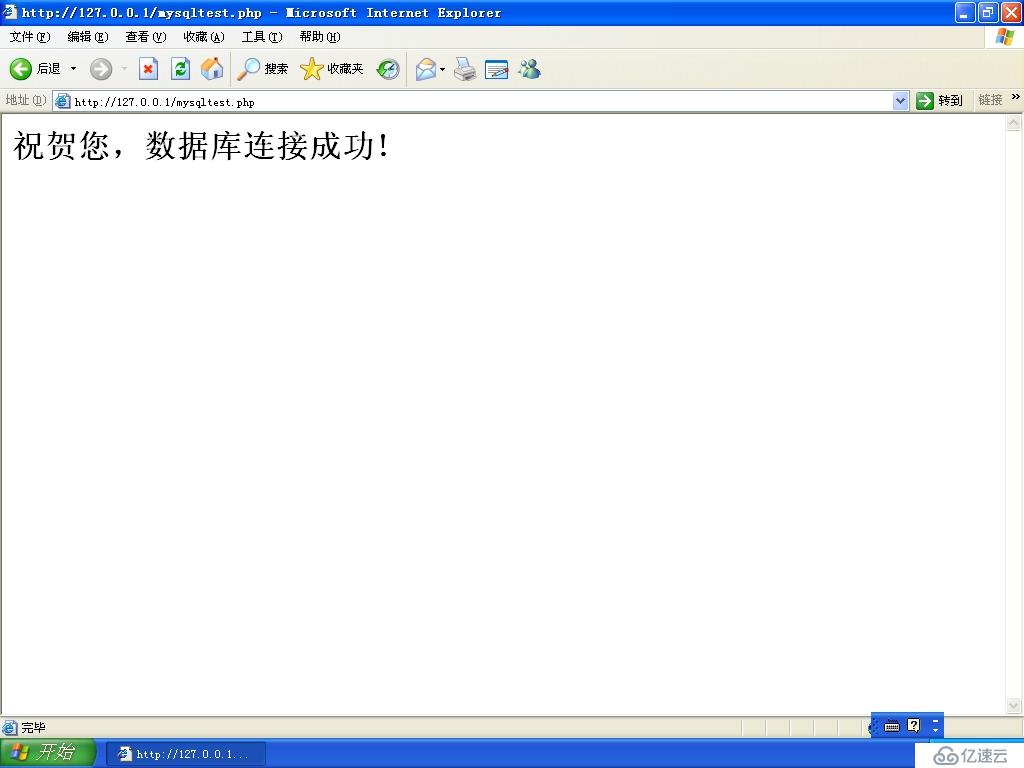
5·phpmyadmin的安装配置
将phpMyAdmin-2.5.7.zip解压到WEB根目录中去,重命名文件夹为phpmyadmin或其它
打开phpmyadmin 目录中的 config.inc.php
找到
$cfg['Servers'][$i]['user'] = '用户名'; //默认为 root
$cfg['Servers'][$i]['password'] = '密码';
分别填上你mysql的用户和密码即可
然后,$cfg['PmaAbsoluteUri'] = '服务器域名(或IP地址)/phpmyadmin/'.若不是本地使用,建议加上验证以增加安全性.
6·phpmyadmin的额外连结特性的激活
首先建立一个名为phpmyadmin的数据库然后把phpmyadmin目录下的scripts/create_tables.sql导入到这个库,然后打开配置文件 config.inc.php找到:
$cfg['Servers'][$i]['pmadb'] = ''; // 'phpmyadmin' - see scripts/create_tables.sql
$cfg['Servers'][$i]['bookmarktable'] = ''; // 'pma_bookmark'
$cfg['Servers'][$i]['relation'] = ''; // 'pma_relation'
$cfg['Servers'][$i]['table_info'] = ''; // 'pma_table_info'
$cfg['Servers'][$i]['table_coords'] = ''; // 'pma_table_coords'
$cfg['Servers'][$i]['pdf_pages'] = ''; // 'pma_pdf_pages'
$cfg['Servers'][$i]['column_info'] = ''; // 'pma_column_info'
$cfg['Servers'][$i]['history'] = ''; // 'pma_history'
分别改为:
$cfg['Servers'][$i]['pmadb'] = 'phpmyadmin'; // 'phpmyadmin' - see scripts/create_tables.sql
$cfg['Servers'][$i]['bookmarktable'] = 'pma_bookmark'; // 'pma_bookmark'
$cfg['Servers'][$i]['relation'] = 'pma_relation'; // 'pma_relation'
$cfg['Servers'][$i]['table_info'] = 'pma_table_info'; // 'pma_table_info'
$cfg['Servers'][$i]['table_coords'] = 'pma_table_coords'; // 'pma_table_coords'
$cfg['Servers'][$i]['pdf_pages'] = 'pma_pdf_pages'; // 'pma_pdf_pages'
$cfg['Servers'][$i]['column_info'] = 'pma_column_info'; // 'pma_column_info'
$cfg['Servers'][$i]['history'] = 'pma_history'; // 'pma_history'
至此,配置完毕。如有不妥请批评指正。
三·性能优化
点击安装文件ZendOptimizer-2.6.2-Windows-i386.exe安装Zend..
四·参考网站
ttp://www.php.net
http://www.mysql.com
http://www.apache.org
http://www.zend.com
http://www.phpmyadmin.net
http://club.21php.com.
免责声明:本站发布的内容(图片、视频和文字)以原创、转载和分享为主,文章观点不代表本网站立场,如果涉及侵权请联系站长邮箱:is@yisu.com进行举报,并提供相关证据,一经查实,将立刻删除涉嫌侵权内容。